Comment utiliser git dans Emacs
Téléchargement et configuration
Pour commencer à utiliser git dans Emacs pour le contrôle de version, choisissez et installez une solution choisie. Dans cet article, vous verrez le mode Magit. De nombreux utilisateurs ont fait l'éloge de magit pour son design. En fait, il a le pouvoir de vous apprendre Git car il vous montre les options lorsqu'elles sont disponibles. Plus tard, vous verrez cela en action, pour l'instant installons-le. Le package est disponible auprès de MELPA, bien que les utilisateurs avancés puissent télécharger la source.
Vous pouvez télécharger à partir de MELPA ou ajouter un package d'utilisation pour l'installer par le script d'installation. Pour configurer, le plus simple est d'ajouter un key-binding global selon le code ci-dessous.
(utilisation-paquet magit:config
(global-set-key (kbd "C-c m") 'magit-status))
La clé-accord est à vous mais la plupart des utilisateurs ont C-c m pour magit, si C-c g pour Git est plus logique pour vous, allez-y. Vous pouvez en ajouter beaucoup plus, mais l'interface magit est si puissante que vous voudrez probablement l'utiliser telle quelle.
Magit en cours d'exécution
Une fois magit installé, lorsque vous l'exécutez, il affiche un joli menu pour vous aider. La meilleure façon de commencer est d'écrire votre premier fichier dans un répertoire qui sera votre référentiel. Emacs est génial ici, dans le sens où vous pouvez taper tout le chemin de votre fichier, y compris le fichier. Emacs vous demandera de créer les répertoires pour vous. Magit est également intelligent en ce sens que si vous n'avez que quelques fichiers dans un répertoire et que vous essayez d'ajouter des fichiers à un référentiel, il vous demandera s'il doit créer un référentiel git. Répondez 'oui' et magit lancera git init dans votre répertoire.

Une fois cela fait, c'est à votre tour de choisir ce que vous souhaitez ajouter à votre référentiel. Le plus courant est que vous ajoutez tout, puisque vous avez créé le répertoire à cet effet. Plus tard, vous vous assurerez d'ignorer certains fichiers. Maintenant, pour voir certains effets, vous devez créer de nouveaux fichiers et modifier ceux qui existent déjà. Commencez par écrire un README.fichier md. Mettez-y quelques phrases pour que les gens sachent à quoi sert le référentiel.
Mise en scène
Lorsque vous avez des changements, ils doivent être préparés dans git. C'est ce qu'on appelle la mise en scène et permet de vérifier ce qui est nouveau avant de le valider. Dans l'interface magit, vous avez tous les fichiers répertoriés sous un titre qui reflète leur état actuel. Les sections s'afficheront selon que vous y avez des fichiers. Les états sont Unstaged, Staged, Commited, Unmerged et Merged, ce qui montre les principales étapes de vos fichiers. L'éclat du magit brille ici; lorsque vous avez ouvert l'interface, vous pouvez taper « s » pour préparer un fichier, « S » pour préparer tous les fichiers.
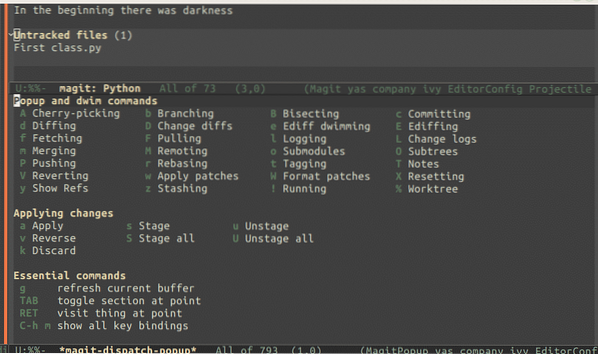
Si vous vous sentez un peu perdu sur les actions dont vous disposez, appuyez simplement sur '?', le point d'interrogation. Toutes les commandes et leurs combinaisons de touches respectives s'affichent et vous pouvez choisir en conséquence. Le staging se produit sur la branche actuelle, ce sera principal si vous venez de créer le référentiel. En réalité, vous travaillerez généralement sur une branche.
Branchement
Les branches sont utilisées pour créer un nouveau code tout en permettant le téléchargement et le test du code principal. Lorsque vous souhaitez créer une nouvelle fonctionnalité ou résoudre un problème, vous créez une branche. Dans magit, vous créez une branche à partir de l'interface en appuyant sur 'b'. Après cela, vous pouvez choisir 'n' pour créer mais ne pas commencer à travailler sur son code. L'alternative la meilleure et la plus courante consiste à choisir « c ». Lorsque vous avez choisi le nom de la branche, magit crée la branche et la vérifie pour vous. Vous êtes maintenant en train de changer de branche et pouvez faire votre codage en pièce.
S'engager
Un commit, c'est quand vous mettez la dernière mise à jour dans la branche actuelle. Pendant la majeure partie de votre temps à développer des logiciels, vous travaillerez sur une branche. Vous faites cela pour pouvoir tester votre propre code sur votre propre machine avant de l'ajouter à l'arborescence principale. Le reste de l'équipe verra votre code une fois que vous l'aurez fusionné. La branche avec laquelle vous le fusionnerez dépendra de l'équipe avec laquelle vous travaillez et de la tâche que vous venez de résoudre.
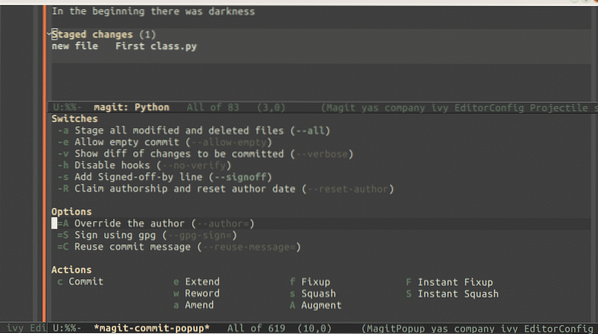
Dans magit, vous atteignez la fonction commit en ouvrant status et en choisissant 'c'. Vous pouvez choisir de nombreuses options, mais la plupart du temps, vous répéterez simplement « c » à nouveau pour vous engager pour de vrai. Notez que magit n'autorisera pas un commit sans message, vous aurez donc un endroit pour mettre votre texte et vous pourrez ensuite vous engager avec 'C-c, C-c'.
Fusionner des branches
Lorsque vous avez une belle branche qui fonctionne comme vous le souhaitez, ou qui a l'air bien, vous devez la fusionner avec la branche principale, puis exécuter des tests. Lorsque cela est fait, vous devez le pousser vers le référentiel distant. En magit, vous avez tout ça à portée de main. Il est plus facile d'extraire la branche avec laquelle vous souhaitez fusionner avant de fusionner. Dans la fenêtre d'état de magit, vous commencez par choisir merge, la plupart du temps vous fusionnerez simplement avec le choix 'm' mais vous pouvez également fusionner dans.
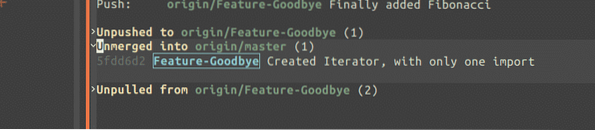
Les autres options disponibles incluent l'absorption, la fusion et la fusion. L'absorption est pour quand vous avez trop de branches et que vous voulez les combiner en une seule. Ces options sont quelque chose que vous devez examiner plusieurs fois pour voir quand il est approprié de les utiliser.
À distance
Si vous utilisez GitHub, vous devez créer votre projet sur GitHub avant de commencer. Une fois que le premier fichier est sur GitHub, vous pouvez faire la plupart des choses depuis Magit et Emacs. Pour cloner n'importe quel projet de n'importe quel service git, utilisez M-x magit-clone. Lorsque vous le démarrez, vous serez invité à mettre dans le référentiel distant. Coller l'URL, git ou https fonctionnent bien. Maintenant, vous avez tout le projet stocké localement et vous pouvez commencer à le modifier. Pour ce faire, vous souhaitez créer une nouvelle branche. Avec magit, vous démarrez une nouvelle branche dans l'écran d'état en choisissant 'b' puis 'n'.
Choisissez par où commencer et donnez un nom à votre nouvelle succursale. Une fois la branche créée, vous pouvez modifier le code, ajouter des fichiers, supprimer des fichiers dans le répertoire. Toutes les modifications que vous apportez aux fichiers existants seront suivies, de nouveaux fichiers que vous devrez ajouter vous-même.
Rejoindre des projets existants
La partie la plus gratifiante du codage, en particulier en libre et open source, est de contribuer à d'autres projets. Cela peut également vous aider à obtenir un emploi en tant que développeur, lorsque des employeurs potentiels voient que vous avez contribué à un projet, ils savent que vous avez de l'expérience. De nombreux projets utilisent Git pour le contrôle de version, donc avec Magit dans votre boîte à outils, vous êtes en or. Pour contribuer, vous avez quelques choses à faire avant de pouvoir commencer. Tout d'abord, clonez le référentiel. Deuxièmement, créez une branche en amont avec laquelle travailler. Une autre chose importante à considérer est la façon dont le projet avec lequel vous travaillez documente son code et ses commits. Ils ont généralement un guide de style que vous devez consulter avant de vous engager. Maintenant que vous êtes prêt à contribuer, vous devez créer une branche, en fait de nombreuses branches. Je précise : vous créez une branche pour chaque tâche, c'est pour qu'une pull request puisse être connectée à i.e un rapport de dérangement. Le nom de la branche est également important, chaque projet a son propre style. L'endroit d'où vous vous branchez sera également différent en fonction de la tâche. Un patch sera une branche de la branche stable et les nouvelles fonctionnalités seront suspendues à la branche de développement. De cette façon, toute l'équipe peut tester dans le bon ordre. Tout d'abord, rendez la branche principale stable, puis ajoutez de nouvelles fonctionnalités. Rincer et répéter.
Enregistrement
Lorsque vous sentez que le code a bien sûr orienté, vous devrez utiliser le journal. Le journal git affichera le hash de référence et le message de commit par défaut, si les messages de commit ont été bien écrits, cela suffira. Cependant, bien souvent, ils ne sont pas. Pour les cas plus avancés, vous pouvez également afficher plus d'informations. Vous pouvez choisir de montrer les utilisateurs, les branches et même obtenir une vue graphique de la branche. Vous avez également la possibilité d'afficher l'intégralité du patch à partir du journal, ce sera un fichier très long cependant. Le fait est que vous avez de nombreuses options pour trouver ce que vous cherchez.
Conclusion
Git existe depuis longtemps. Développé par Linus Torvalds, il est conçu pour fonctionner pour de très gros projets pendant que vous l'utilisez dès votre tout premier projet. Lorsque vous démarrez des projets logiciels réels, vous devrez utiliser un système pour suivre les modifications apportées au code. Git est l'un des plus courants en ce moment, alors essayez-le.
 Phenquestions
Phenquestions


